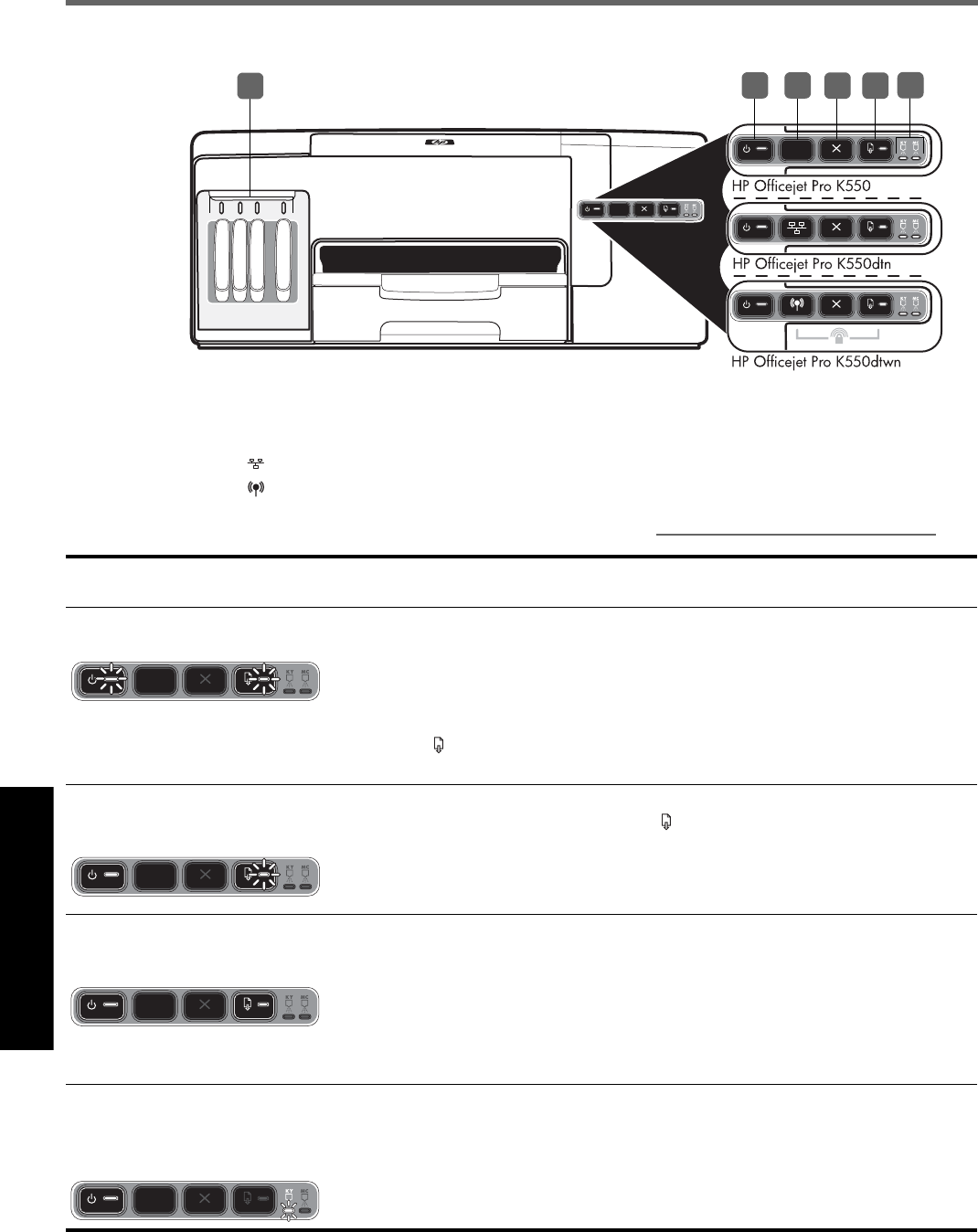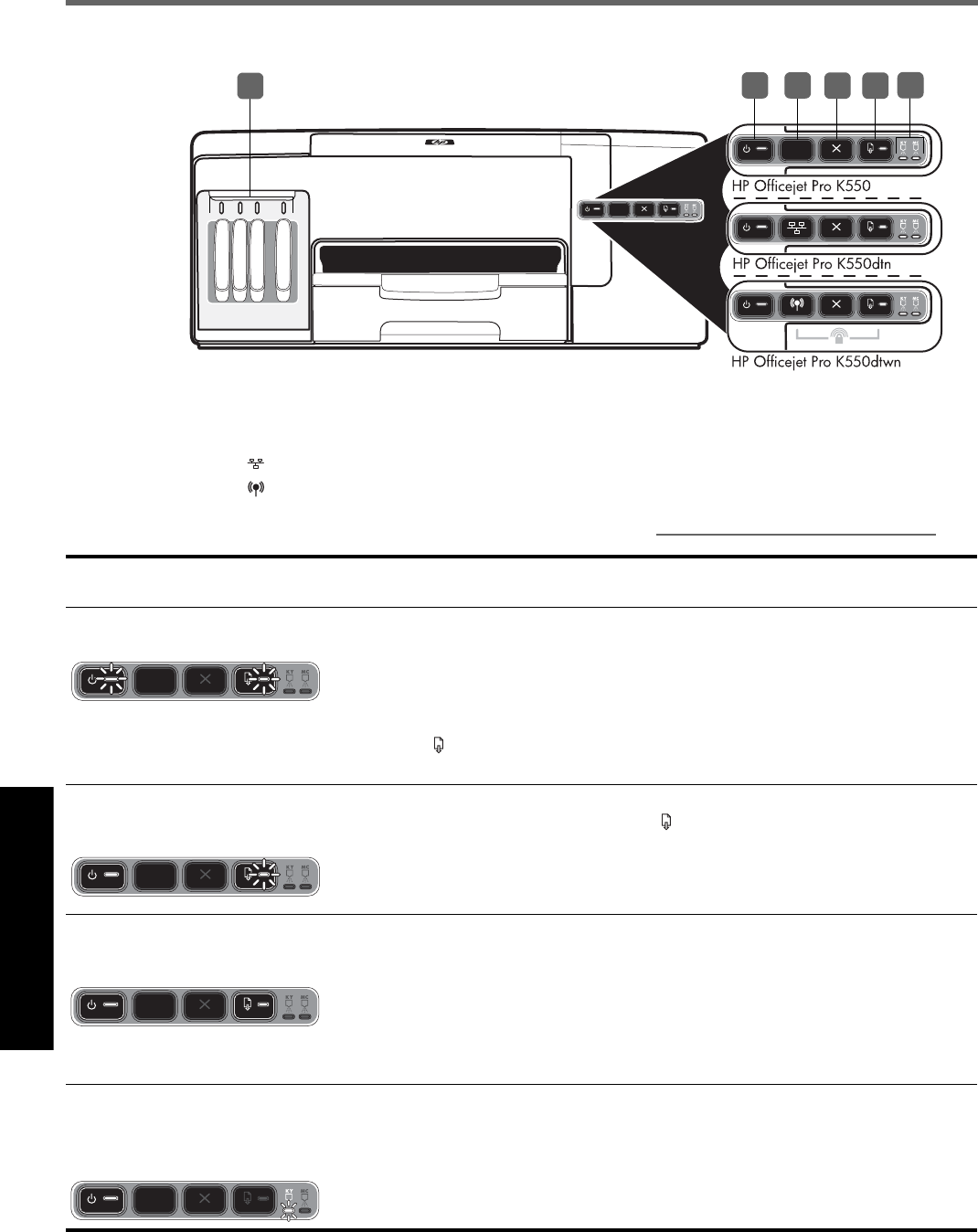
Português
36
Interpretando os indicadores luminosos do painel de controle
Para obter mais informações, visite o site de assistência ao produto em www.hp.com/support/officejetprok550.
1) Botão Liga/Desliga e indicador luminoso de
energia
2) Botão Página de configuração
HP Officejet Pro K550dtn
HP Officejet Pro K550dtwn
3) Botão Cancelar
4) Botão e indicador luminoso de Continuar
5) Indicadores luminosos de cabeçote
de impressão
6) Indicadores luminosos de cartucho de tinta
6
2
4
1
5
3
Padrão do indicador luminoso no
painel de controle
Explicação e ação recomendada
Os indicadores luminosos de
energia e de Continuar piscam.
A mídia de impressão está congestionada na impressora.
• Remova toda a mídia da bandeja de saída. Localize e desobstrua o congestionamento.
Consulte “Desobstruindo congestionamentos” no guia do usuário exibido na tela.
O carro de impressão travou.
• Abra a tampa superior e remova as obstruções (como mídia congestionada).
• Pressione (botão Continuar) para continuar a imprimir.
• Se o erro persistir, desligue e ligue novamente a impressora.
O indicador luminoso de energia
está aceso e o indicador luminoso
de Continuar pisca.
A impressora está sem papel.
• Carregue papel e, em seguida, pressione (botão Continuar).
O indicador luminoso de energia e
o indicador luminoso de Continuar
estão acesos.
Uma tampa não está fechada completamente.
• Verifique se todas as tampas estão completamente fechadas.
O painel de acesso traseiro ou a unidade dúplex está ausente ou não foi inserida
completamente.
• Verifique se o painel de acesso traseiro (HP Officejet Pro K550) ou a unidade dúplex
(HP Officejet Pro K550dtn/K550dtwn) está completamente inserida na parte traseira
da impressora.
O indicador luminoso de energia
está aceso e um ou mais
indicadores luminosos de cabeçote
de impressão piscam.
Um ou mais cabeçotes de impressão estão ausentes.
• Instale o cabeçote de impressão indicado e, em seguida, tente imprimir.
• Se o erro persistir, substitua o cabeçote de impressão indicado.